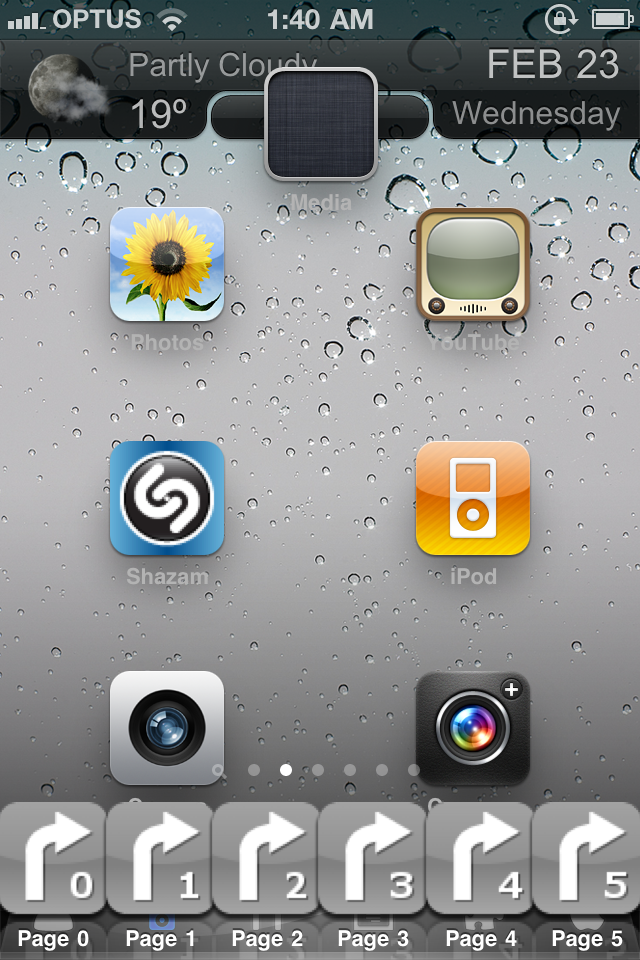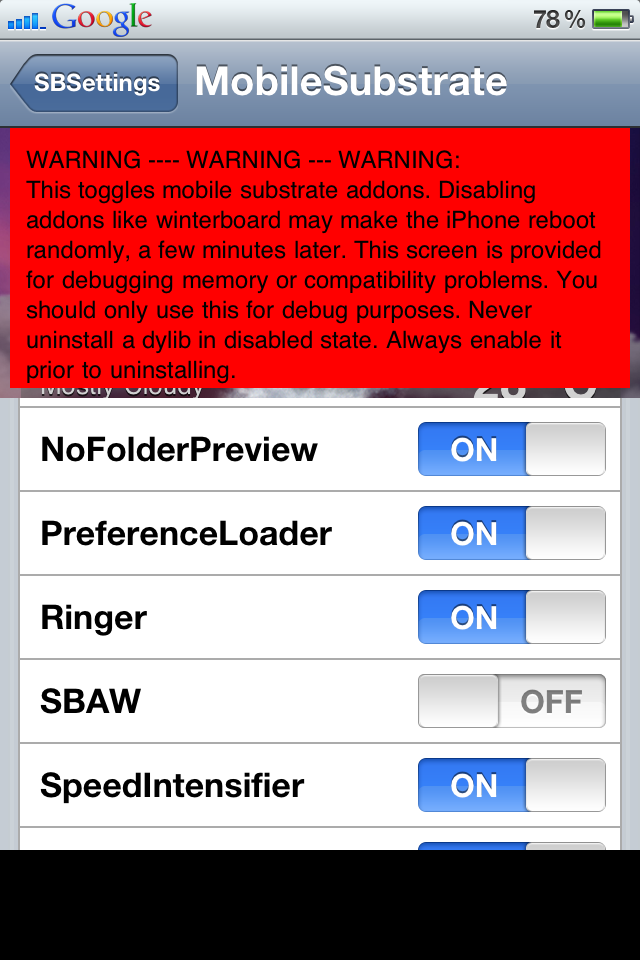Mình viết hướng dẫn này giúp bác nào thích vọc 1 bộ Theme khó có thêm kinh nghiệm... Bộ theme DeZire này thực sự rất đẹp nhưng hơi khó cài...
Mình đã cố gắng và cài thành công... Nay mình viết bài này hướng dẫn các bạn !
1: Những thứ cần thiết !
-
Iconoclasm: Cáí này giúp bạn sắp xếp iCon để có thể tạo thành Theme này ! Có phần xếp iCon của DeZire theo bộ Theme Download về... Có hướng dẫn ở phần dưới.
-
Infinidock: Cái này giúp xắp xếp được 6 iCon ở Dock ! Giúp đặt được 6 SpringJum ở Dock (Để chuyển trang mà o cần vuốt màn hình)
-
Infinifolders: Cái này để có thể cho nhiều App vào 1 Folder nhưng mình o dùng đến vì máy mình ít game và ứng dụng !
-
Springjumps: Cái này chắc các bạn biết... Dùng để chuyển trang tắt mà o cần vuốt !
-
Gridlock: Cái này dùng để sắp xếp iCon ở bất kỳ vị trí nào mà o cần dùng đến iBlanks để tạo iCon trống... Giúp việc sắp xếp đơn giản hơn rất nhiều !
-
PerPageHTML: hiển thị nhiều HTML widgets trên một trang... Bạn cài bản PerPageHTML+ nhé... Bản này tốt và ứng dụng chuẩn !
-
Lockscreen Clock Hide: Cái này dùng ẩn đồng hồ mặc định ngoài màn hình LockScreen... Chắc các bạn xài qua cả rồi... :|
-
NoFolderPreview: Cái này trong bộ Theme đưa lên o có... Khi bạn Setup Theme thì sẽ mất khung iCon ở Folder (Folder chứa những iCon mà o mang ra ngoài màn hình) còn iCon bên trong vẫn hiển thị và nhìn thấy... Cái này giúp ẩn luôn những iCon đó... Lát Setup các bạn sẽ hiểu.... Linh kèm theo mình để bên dưới !
2: Chuẩn bị cần thiết trước khi Setup Theme !
Trong bộ theme download về có Folder
Iconoclasm bạn vào trong Copy File
DeZire Layout.plist vào thư mục
Library/Iconoclasm/Layout
Sau đó bạn vào
Setting ~>
Iconoclasm ~> chọn
DeZire
Vào
Settings ~>
Infinidock và chọn
Icons per Page~> Six.
Start at page~>
One và
Turn OFF "
Scrolling", "
Paging" and "
Scrolling Snap".
Dùng iFullBox chép tất cả Folder trong thư mục
PerPageHTML (1_Social - 2_Media - 3_Utilities - 4_Cydia - 5_Games - 6_Apps) vào đường dẫn này:
var/mobile/library/PerPageHTML
Vào
Springjumps (SpringJumps có iCon ngoài StringBoard nha !) và turn
OFF Page Titles Sau đó Turn ON Page 0 đến Page 5 (Tổng là 6 iCon)
Rồi ra StringBoard sắp xếp iCon StringBoard như này !
Vào App
PerPageHTML+ ở ngoài StringBoard và chọn Page 1 ~> 1_Social. Page 2 ~> 2_Media. Page 3 ~> 3_Utilities. Page 4 ~> 4_Cydia. Page 5 ~> 5_Games. Page 6 ~> 6_Apps. Nhớ chọn đúng nha vì lúc vào sẽ hiển thị cái trang đầu tiên là trang tìm kiếm đó... Bạn nhớ chuyển đúng sang Page 1 rồi tích chọn 1_Social... ~> Page 6 chọn 6_Apps (Mình chỉ vì chọn nhầm trang đầu tiên mà hì hục mãi).
2: SetUp Theme ! !
Các bạn xắp xếp iCon như hình ở phí trên kia... Tổng thể là 6 trang nhé !
Mỗi 1 trang tương ứng với những iCon thực sự cần thiết cho công việc của bạn...
Mình đang hướng dẫn cách ngắn gọn và đơn giản nhất... Vì có nhiều iCon to khi bạn setup nó sẽ nằm trong Folder mà nhìn loạn kinh khủng... Nên với mình thì mình chỉ sắp xếp những iCon To ngoài màn hình... Còn bên trong là những iCon bình thường...
Cách tạo iCon cho những iCon ngoài màn hình như sau (Vì bộ Theme có sẵn nhiều lắm) và đây là cái mình xài:
Ví Dụ:
Trang 1: Social: Gồm có Phone - BiteSMS - Setting - Clock - Safari - QuickLock ~> Sau đó mình xếp iCon như hình trên hướng dẫn... Những iCon còn lại (AppStore + iTune ....) Mình cho hết vào 1 Folder và tạo tên Social hoặc tên gì cũng được nhưng tại mình máy móc dập khuôn mà >

Sau đó mình vào Theme... Có thư mục Icons rồi đó... Mình Copy những iCon trên kia vào... 6 iCon tương ứng với 12 iCon nhé...
Phone (Phone.png +
Phone@2x.png) - biteSMS (biteSMS.png +
biteSMS@2x.png) - Clock (Clock.png +
Clock@2x.png) - Safari (Safari.png +
Safari@2x.png) - QuickLock (QuickLock.png +
QuickLock@2x.png)
Vậy là đã hoàn thành trang 1 với 6 iCon màn hình đầu tiên 1 Folder chứa những thứ đã cho vào đó...
Tương tự như vậy với các trang còn lại.... Sau đó các bạn hãy vào Winterboard chọn Theme... O các bạn mà chọn trước mới sắp xếp sẽ rất khó !
Sau khi Setup xong...
Sau khi Setup xong... Vạn đã thấy mất khung Folder nhưng vẫn thấy các iCon bên trong nó lòi ra... Đè chồng lên các chữ ở trên (Social + Media +....) Thì đây là cách khắc phục và cho nó biến mất... Cũng tiện cho bác nào ẩn iCon vào đó mà người khác o biết chỗ nào... :-?
Các bạn cài File (Theo đường dẫn
/Library/MobileSubstrate/DynamicLibraries)
NoFolderPreview: ở dưới rồi vào SBSetting ~> Mode ~> Mobile Substrate Addons ~> NoFolderPreview ~> Chọn ON ~> Thoát ra là iCon sẽ ẩn luôn và o bị lòi ra ngoài trang chính màn hình...
Mình cũng tận dụng cái này cho vài Theme khác vì chỉ cần nhìn hình Folder thôi...
 Chỉnh thời tiết cho Theme (Những Widget o động ở màn hình chính. Thời tiêt động phần dưới nhé !)
Chỉnh thời tiết cho Theme (Những Widget o động ở màn hình chính. Thời tiêt động phần dưới nhé !)
Mình ở HD vì o có mã vùng thời tiết nên đành xài tạm Hải Phòng !
Cái này sửa tại 6 File... Dùng iFile cũng được các bạn nhé ! Mình toàn xài iFile vì nó có cái Search rất tiện !
1. var>mobile>Library>PerPageHTML>1_Social>Widgets>Weather>Weather.html
2. var>mobile>Library>PerPageHTML>2_Media>Widgets>Weather>Weather.html
3. var>mobile>Library>PerPageHTML>3_Utilities>Widgets>Weather>Weather.html
4. var>mobile>Library>PerPageHTML>4_Cydia>Widgets>Weather>Weather.html
5. var>mobile>Library>PerPageHTML>5_Games>Widgets>Weather>Weather.html
6. var>mobile>Library>PerPageHTML>6_Apps>Widgets>Weather>Weather.html
Vào theo đường dẫn này rồi tìm đến Var Locale = "..." Sửa 3 chấm trong đó thành mã vùng của bạn ... Mình chọn HP thì mình nhập Var Locale = "VMXX0005".... Các bạn làm tương tự nhé !
Theme thời tiết động ! - Cái này mình khuyến cáo các bạn xài chơi thôi nhé... Lúc nào bạn bè mượn máy thì tích ON nó lên... Khè người ta chơi thôi... Chứ nặng phết đó.... 
Copy
SBAnimated Weather (Có sẵn trong bộ Theme download về) theo đường dẫn:
var/mobile/library/
Cài đặt File
SBAW mình đính kèm dưới bài vào đường dẫn
/Library/MobileSubstrate/DynamicLibraries (Giống như cài NoFolderReview ở trên)
SBSetting ~> Mode ~> Mobile Substrate Addons ~> SBAW ~> Chọn ON
Và các bạn cũng vào bật ON như hình trên để kích hoạt thời tiết động hoạt động !
Kể cả khi các bạn o xài Theme này nữa mà xài Theme nguyên bản thì vẫn bật được thời tiết...
Chỉnh thời tiết theo đường dẫn:
var>mobile>Library>SBAnimatedWeather>locationHere.js
Theme LockScreen mình cũng gửi kèm ở dưới luôn... Các bạn chép về xài... Nếu muốn thay đổi hình nền thì Copy hình các bạn cần vào:
DeZire LockScreen.theme và đổi tên thành
image.png là xong...
Chỉnh thời tiết !
var>stash>Themes>DeZire Lock Screen>configureMe.js
Vậy là mình đã hướng dẫn xong các bác cài Theme DeZire... Một Theme rất đáng vọc và thử nghiệm...
Mình vì bận việc gia đình nên hnay mình mới hoàn thành bài viết cho các bạn được...
Mong các bạn thông cảm... Chúc các bạn có 1 bộ Theme đẹp...
Các bạn hãy làm từ từ từng bước nhé... Đừng vội vàng... Đọc kĩ nhé vì mình dốt văn quá...
Mọi thắc mắc các bác có thể hỏi tại đây hoặc PM Yahoo mình... Mình sẽ tận tình giúp đỡ...
consoi_codoc133
Các bạn có thể vào đây... Kéo xuống cuối bài download thêm iCon cho Theme này....
http://modmyi.com/forums/iphone-4-new-skins-themes-launches/747442-teaser-dezire.html
Mình chỉ hướng dẫn cách cài đơn giản nhất...
Thân ái !
File kèm theo: Gồm NoFolderReview + SBAW + Theme LockScreen!
NoFolder + SBAW:
http://www.mediafire.com/?xz9zbw3gjxdt4f8
DeZire LockScreen:
http://www.mediafire.com/?xo28hcn572pb1ce
Thanks để ủng hộ tinh thần mình nhé !=D>